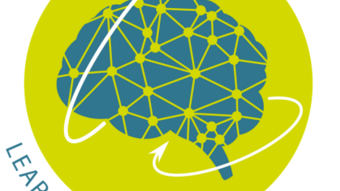Qu'est-ce qu'Eduroam ?
Le service eduroam.fr vise à offrir aux personnels et éventuellement aux étudiants des établissements d'enseignement supérieur et de recherche un accès sans fil sécurisé à l'Internet lors de leurs déplacements.
Le rectorat de l’académie de Versailles est membre du projet. En conséquence, ses utilisateurs peuvent disposer d'un accès sécurisé à l'Internet depuis certains de ses sites et depuis tous les autres établissements membres, en utilisant leur mot de passe de messagerie habituel.
L'accès au service est soumis à l'acceptation de la charte Renater et à l'utilisation professionnelle et/ou pédagogique du service Eduroam dans le respect de celle-ci.
Pour plus d'informations et voir la liste des établissements membres, consultez le site Eduroam.
Eduroam dans l'académie de Versailles
L'académie de Versailles propose ce service sur les sites du rectorat et dans les quatre DSDEN.
Comment accéder à Eduroam ?
1. Vous êtes personnel dans l’académie de Versailles ?
En tant que personnel de l’académie, l’accès sans fil sécurisé via le service Eduroam vous est proposé depuis votre ordinateur portable professionnel ou votre smartphone professionnel selon la méthodologie indiquée sur la page « Éduroam, un accès sans fil sécurisé » de l’intranet académique Ariane (accessible grâce aux identifiants de messagerie professionnelle personnelle)
2. Vous êtes personnel dans une autre structure ou établissement ?
Vous êtes alors invité/invitée à activer votre accès Eduroam selon la méthodologie propre à votre établissement (autre académie, université, centre national, etc.).
Consulter la liste des établissements membres ainsi que leurs méthodologies d’accès
Mise à jour : janvier 2024